在图像处理领域,Photoshop(简称PS)无疑是一款功能强大的工具。对于经常需要为大量图片添加Logo或水印的用户来说,掌握PS的批量处理功能将大大提高工作效率。本文将详细介绍如何使用PS批量为图片添加Logo。
首先,确保所有需要添加Logo的图片都已放置在同一个文件夹中,并新建一个空文件夹用于存放处理后的图片。请注意,为了保证批量处理的顺利进行,所有图片的分辨率应保持一致。如果分辨率不同,建议将图片分类放置在不同的文件夹中,分别进行处理。
接下来,打开PS并导入文件夹中的一张图片。然后,按下Alt+F9或点击菜单栏中的“窗口”-“动作”来打开动作面板。在动作面板中,点击“创建新动作”按钮,为新的动作命名,并点击“记录”开始记录操作。
此时,可以开始添加Logo。点击菜单栏中的“文件”-“置入嵌入对象”,选择准备好的Logo文件并添加到图片中。调整Logo的位置、大小和透明度,使其符合设计要求。完成这些操作后,点击菜单栏中的“文件”-“存储副本”,选择之前新建的空文件夹作为保存路径,并保存图片。
完成上述操作后,关闭当前图片,并在弹出的对话框中选择“否”,以确保不会覆盖原图。然后,在动作面板中点击“停止录制”按钮,结束动作的记录。
接下来,进行批量处理。点击菜单栏中的“文件”-“自动”-“批处理”。在弹出的对话框中,选择之前创建的动作作为要执行的动作。然后,选择包含需要处理图片的文件夹作为源文件夹,并选择之前新建的空文件夹作为目标文件夹。确保勾选“覆盖动作中的‘存储为’命令”,然后点击“确定”。
PS将开始自动处理文件夹中的图片,为每张图片添加Logo并保存到指定的文件夹中。处理完成后,可以在目标文件夹中查看所有已添加Logo的图片。
通过以上步骤,用户可以轻松实现图片的批量Logo添加,大大提高工作效率。